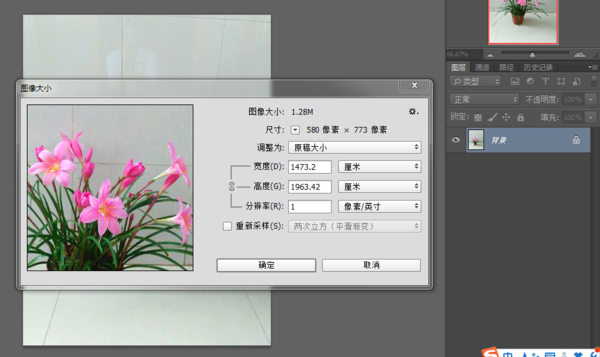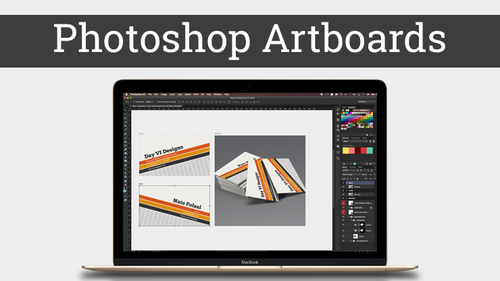问题补充说明:
PS里设置背景渐变蓝色的具体操作步骤如下:
1、首先我们打开PS软件,按"Ctrl+N"创建背景图层,在预设下拉列表中选“Web”,大小设为“1280x1024“。
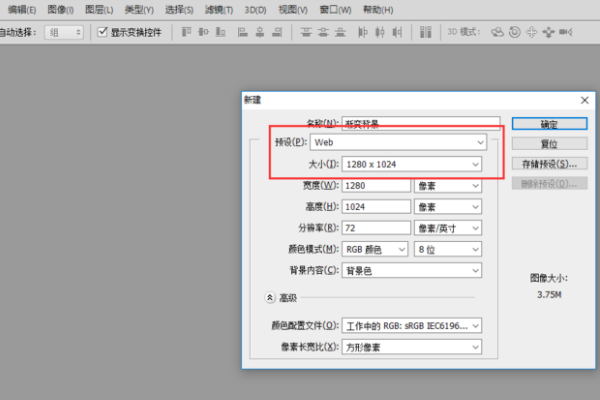
2、选用“渐变工具”,随后在上方工具选项栏中双击下图②处。

3、弹出“渐变编辑器”对话框,点击下方黑色锥柱图标,点击黑色框。

4、弹出“拾色器”窗口,拖动彩条侧边的滑块,大致定到蓝色位置,在左侧预览图中选定蓝色损,确定,完成编辑。

5合再黑雨、鼠标光标变成“+”,从背景图层上方往下拉出一条直线。

6、图片将展现出从上向下填充的效果。

7、另外,我们还可改变它的类型,点击上方的“径达向渐变”图标。